-
Filmora簡介 - 行動版
-
開始使用 - 行動版
-
AI智慧功能 - 行動版
- AI 畫質提升 | Filmora App
- AI 智能擦除(物件移除) | Filmora APP
- AI 自動剪輯(一鍵成片) | Filmora APP
- AI 玩法 | Filmora APP
- AI 音樂生成 | Filmora APP
- AI 文本轉影片 | Filmora APP
- AI 人像去背 | Filmora APP
- AI 智慧去背 | Filmora APP
- AI 音訊降噪 | Filmora APP
- 語音轉文字 | Filmora APP
- 文字轉語音/文本朗讀 | Filmora APP
- 影片範本 | Filmora APP
- AI 字幕 | Filmora 行動版
- 影像轉影片 | Filmora 行動版
- VEO 3 Filmora 行動版
-
錄音 - 行動版
-
影片剪輯 - 行動版
- 影片修剪 | Filmora APP
- 建立影片副本 | Filmora APP
- 影片分割 | Filmora APP
- 影片刪除 | Filmora APP
- 影片裁切 | Filmora APP
- 影片替換 | Filmora APP
- 影片旋轉/翻轉 | Filmora APP
- 影片倒放 | Filmora APP
- 影片速度 | Filmora APP
- 影片排序 | Filmora APP
- 影片音量 | Filmora APP
- 影片不透明度 | Filmora APP
- 影片調色 | Filmora APP
- 添加遮罩/蒙版 | Filmora APP
- 影片馬賽克 | Filmora APP
- 影片濾鏡 | Filmora APP
- 添加凍結影格 | Filmora APP
- 綠幕去背(色度鍵) | Filmora APP
- 縮圖編輯 | Filmora APP
- 音訊降噪 | Filmora APP
- 軌道切換 | Filmora APP
-
音訊剪輯 - 行動版
-
文字剪輯 - 行動版
-
貼紙&特效&濾鏡 - 行動版
-
進階剪輯-行動版
-
匯出&雲端備份 - 行動版
匯出與分享 | Android & iPhone
完成專案編輯後,是時候储存您的創作並與親友分享了。Wondershare Filmora 應用程式提供靈活的匯出設定,讓您體驗更為自訂化的過程。更棒的是,您可以直接將影片發佈至社群媒體,省去繁雜步驟。我們將為您詳述如何透過 Filmora 應用程式進行匯出與分享。
Filmora 行動版
隨時隨地,隨心所欲剪輯手機影片!
- • 全新 AI 功能,讓創作無限可能。
- • 友善介面,輕鬆上手,創作無阻。
- • 專業剪輯功能,完美呈現每一個瞬間。

 4.5/5 絕對優秀
4.5/5 絕對優秀匯出與分享步驟
在編輯完成後,請依照以下步驟學習如何储存及分享您的創作:
- 點選右上角的「導出」按鈕。
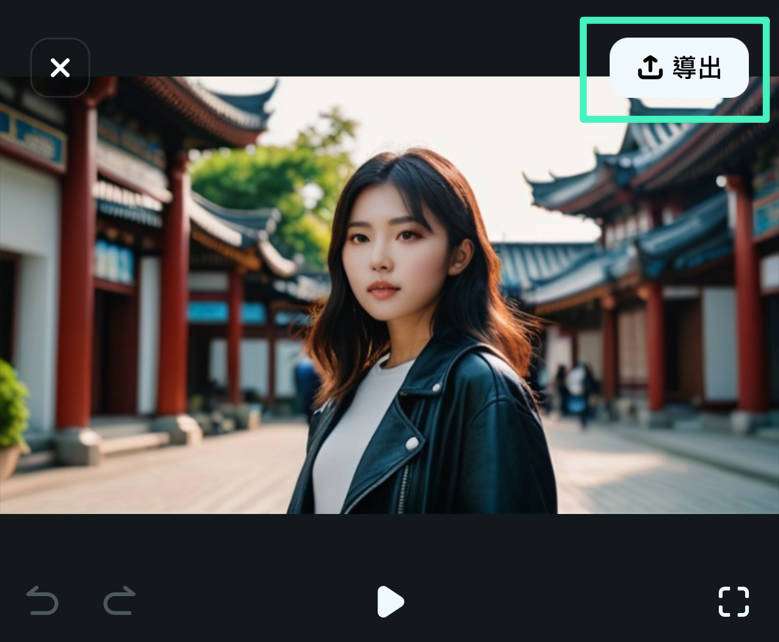
- 依據您的需求選擇解析度、影格速率、浮水印設定、GPU 解碼及穩定匯出等選項。
- 再次點選「導出」按鈕以開始匯出過程。
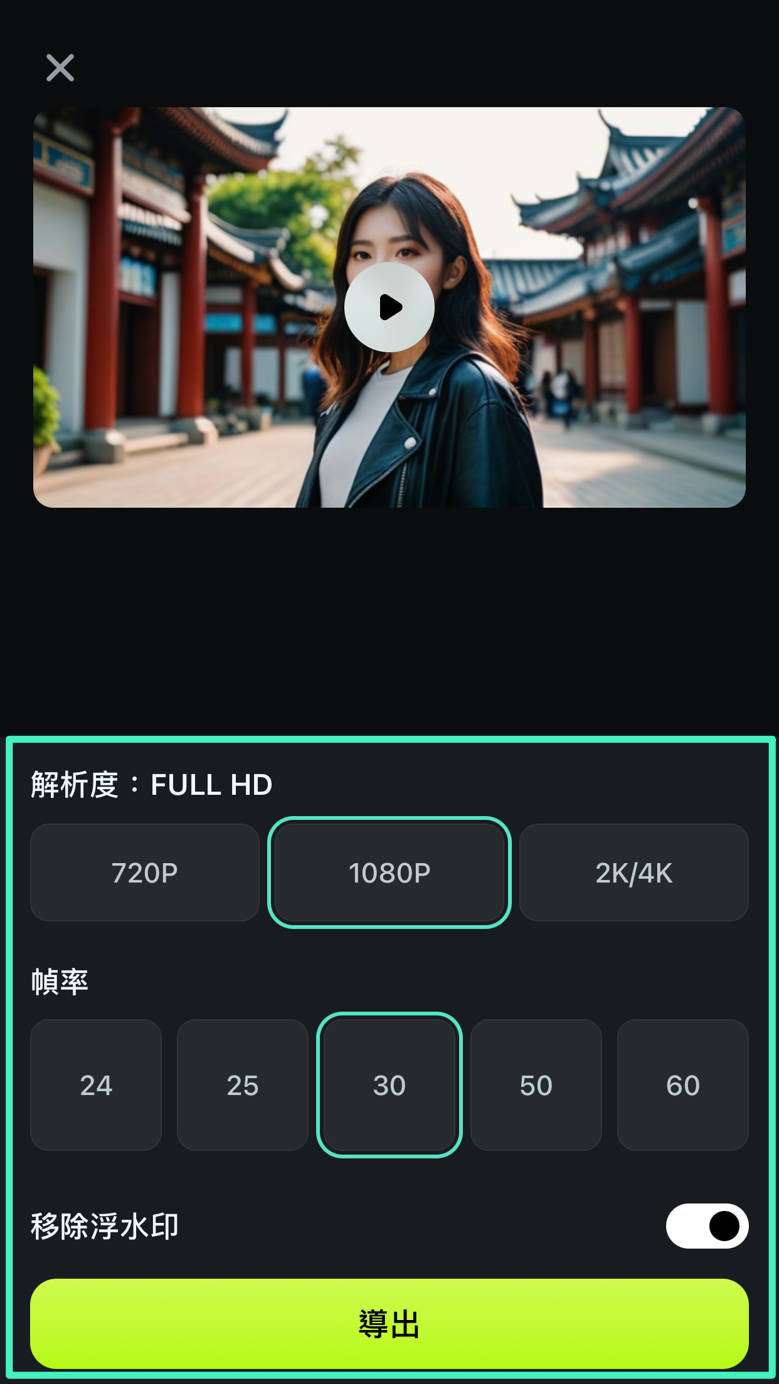
- 完成後,應用程式會將影片储存至您的本地資料庫。您可點選螢幕底部的社群媒體圖示來分享您的創作。
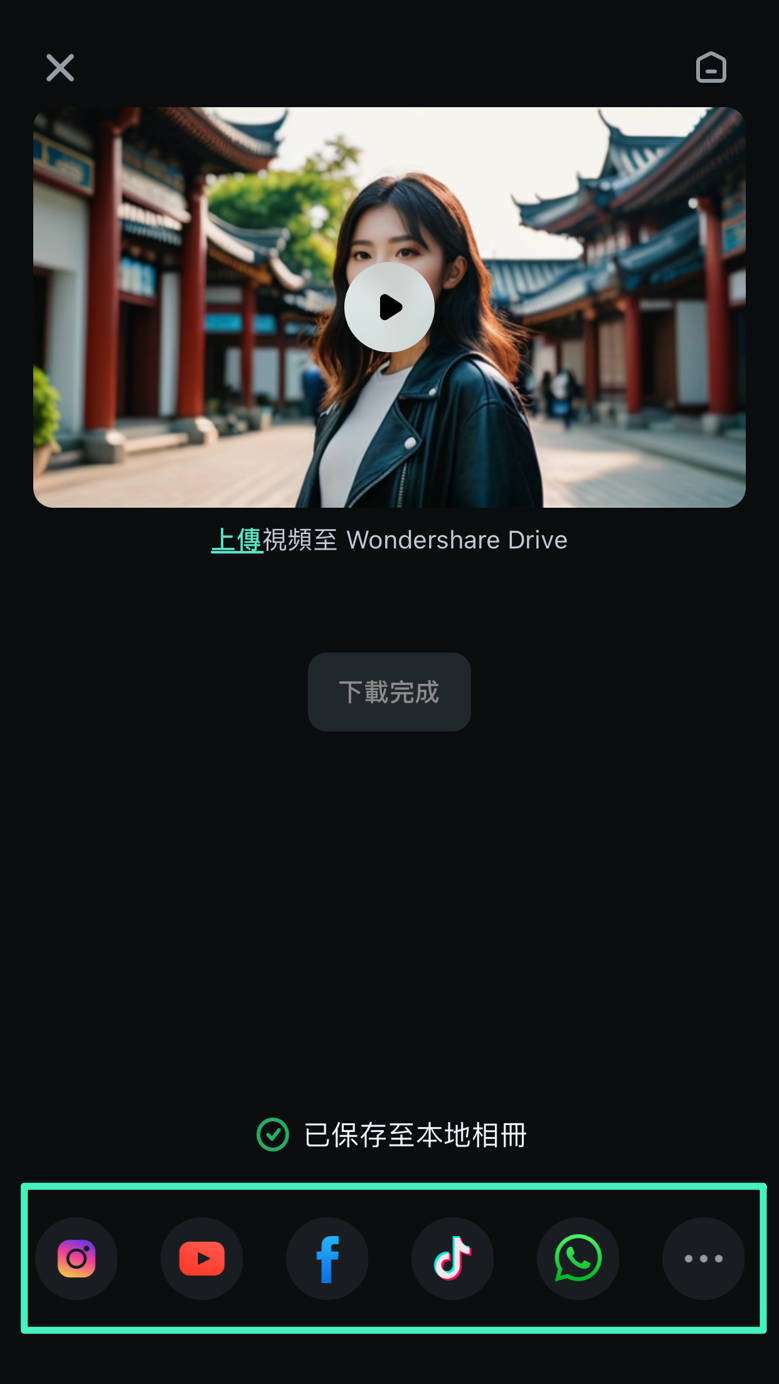
將影片儲存至 Wondershare Drive
Wondershare Filmora 提供雲端儲存功能,方便您管理所有專案。請依照以下步驟將影片儲存在同一位置:
- 在點選「導出」按鈕後,選擇儲存選項,接著在彈出的視窗中點選「上傳」選項。
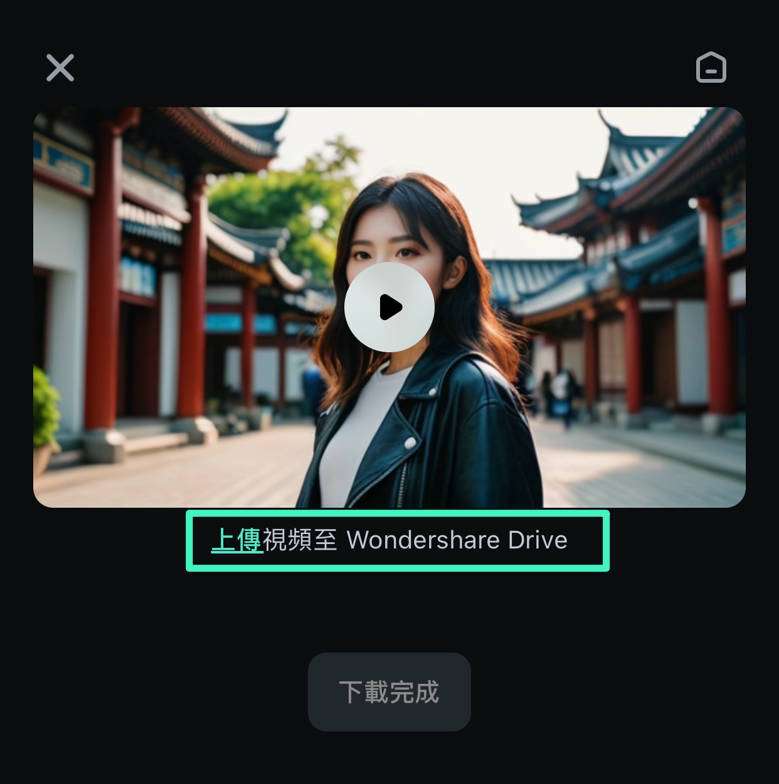
這樣您的檔案將自動儲存至 Wondershare Drive,隨時隨地都能訪問所有創作。
結語
匯出是您影片編輯旅程的最後一步。我們希望本指南能幫助您輕鬆地自訂 Wondershare Filmora 應用程式的使用體驗,並充分利用其多樣的匯出選項,讓您的專業影片創作更臻完美。
相關貼文
推薦文章
添加浮水印 | Filmora APP
打造獨特的影片浮水印,不僅能提升品牌形象,還能增加在線曝光率。如果您是一位網路商務業主,或者渴望成為網路紅人,我們建議您使用Wondershare Filmora,開啟專屬於您的浮水印創作之旅。Filmora使您輕鬆製作專屬的影片浮水印,助您在競爭激烈的市場中脫穎而出,讓您的內容更加引人注目。
添加背景 | Filmora APP
透過添加或更改影片背景,您可以顯著提升影片的專業感與整體質感。這樣不僅能去除多餘的元素,還能讓主要主題更加突出,吸引觀眾的注意。如果您想要為影片增添全新面貌,Filmora App 是您的最佳選擇!
添加轉場 | Filmora APP
如果您希望在影片之間無縫切換,增添專業的轉場效果是最佳解決方案。這不僅能提升觀賞旅程的流暢度,還能將您的內容轉化為卓越的視覺體驗。Wondershare Filmora 將為您提供所需的專業工具,助您創造引人入勝的影片作品。
推薦使用者指南
雲端備份草稿 | Filmora APP
在編輯影片專案時,储存變更常常讓人感到困擾,不過Filmora應用程式能為您簡化這一過程。它會自動記錄您的所有編輯變更,並將其储存在您的資料庫中作為草稿。您隨時可以將這些草稿上傳到平台,方便後續調整與分享,讓創作變得輕鬆愉快。


